

既有适合小白学习的零基础资料,也有适合3年以上经验的小伙伴深入学习提升的进阶课程,涵盖了95%以上物联网嵌入式知识点,真正体系化!
由于文件比较多,这里只是将部分目录截图出来,全套包含大厂面经、学习笔记、源码讲义、实战项目、大纲路线、电子书籍、讲解视频,并且后续会持续更新
}
///
/// 服务停止
/// http://www.cnblogs.com/babycool
///
protected override void OnStop()
{
string start = string.Format(“{0}-{1}”, DateTime.Now.ToString(“yyyyMMddHHmmss”), “程序停止了。”);
Log(start);
}
///
/// 系统关闭
/// http://www.cnblogs.com/babycool
///
protected override void OnShutdown()
{
string start = string.Format(“{0}-{1}”, DateTime.Now.ToString(“yyyyMMddHHmmss”), “电脑关闭了。”);
Log(start);
}
/*
///
/// 服务暂停
/// http://www.cnblogs.com/babycool
///
protected override void OnPause()
{
}
*/
/\*
///
/// 服务继续
///
protected override void OnContinue()
{
base.OnContinue();
}
*/
/*
///
/// 系统电源状态改变
///
///
///
protected override bool OnPowerEvent(PowerBroadcastStatus powerStatus)
{
return base.OnPowerEvent(powerStatus);
}
*/
void Log(string str)
{
string path = “E://def/6.txt”;
using (StreamWriter sw = File.AppendText(path))
{
sw.WriteLine(str);
}
}
}
四:安装程序
切换到 Service1.cs[设计] 界面,右击选择“添加安装程序”。
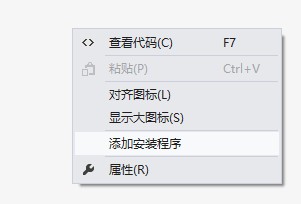
这时项目中就添加了一个新类 ProjectInstaller 和两个安装组件 ServiceProcessInstaller 和 ServiceInstaller。
选中“serviceInstaller1” 控件,F4打开属性面板,
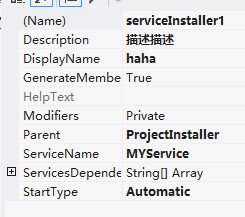
Description 服务程序的描述信息
DisplayName 服务程序显示的名称
StartType 指定如何启动服务
Manual 服务安装后,必须手动启动
Automatic 每次计算机重新启动时,服务都会自动启动
Disabled 服务无法启动
选中“serviceProcessInstaller1” 控件,F4打开属性面板:
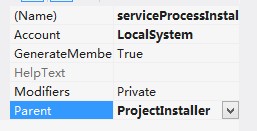
将serviceProcessInstaller类的Account属性改为 LocalSystem。
这样,不论是以哪个用户登录的系统,服务总会启动。
五:生成
右击 项目 选择生成 ,不能通过F5来直接运行服务项目。
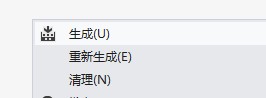
六:安装卸载服务
选择 VS组件 “Visual Studio命令提示(2010)” 工具,并以“管理员身份运行"(win7、win8系统下)。
**注意:这里必须选择“以管理员身份运行”,否则会报错。**
 
从命令行运行 Installutil.exe 目录 命令,以项目中的已编译可执行文件所在的目录作为参数,安装服务:
因为Installutil.exe程序默认在Windows\System32\目录下,需要通过cmd命令 "cd" 切换目录。
从命令行运行 Installutil.exe /u 目录 命令来卸载服务:
安装服务:
installutil.exe E:\XTestDemo\X\_15\_WindowsService\bin\Debug\X\_15\_WindowsService.exe
卸载服务:
installutil.exe /u E:\XTestDemo\X\_15\_WindowsService\bin\Debug\X\_15\_WindowsService.exe
七:查看服务状态
在“计算机管理”中,服务 下可以看到刚刚安装的Service服务(cmd命令:services.msc---本地服务设置):

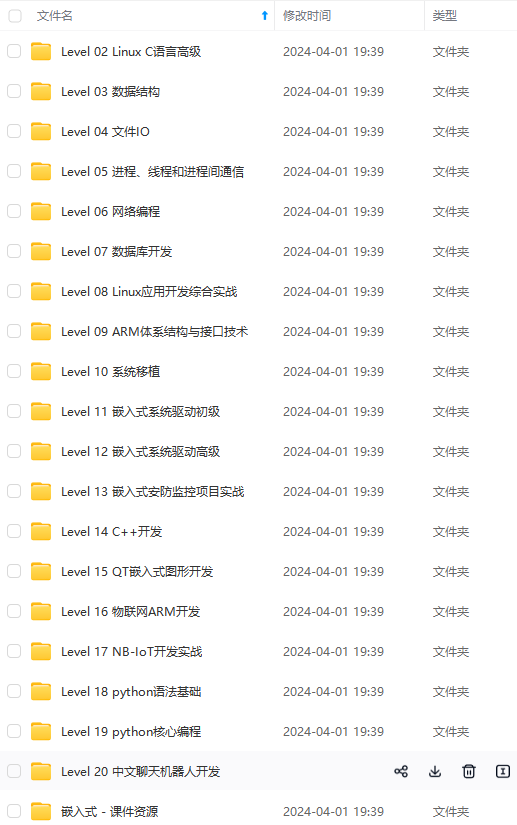
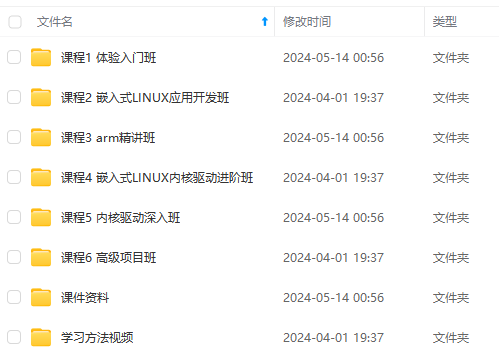
**既有适合小白学习的零基础资料,也有适合3年以上经验的小伙伴深入学习提升的进阶课程,涵盖了95%以上物联网嵌入式知识点,真正体系化!**
**由于文件比较多,这里只是将部分目录截图出来,全套包含大厂面经、学习笔记、源码讲义、实战项目、大纲路线、电子书籍、讲解视频,并且后续会持续更新**
**[如果你需要这些资料,可以戳这里获取](https://bbs.csdn.net/topics/618679757)**
以上经验的小伙伴深入学习提升的进阶课程,涵盖了95%以上物联网嵌入式知识点,真正体系化!**
**由于文件比较多,这里只是将部分目录截图出来,全套包含大厂面经、学习笔记、源码讲义、实战项目、大纲路线、电子书籍、讲解视频,并且后续会持续更新**
**[如果你需要这些资料,可以戳这里获取](https://bbs.csdn.net/topics/618679757)**






















 1372
1372

 被折叠的 条评论
为什么被折叠?
被折叠的 条评论
为什么被折叠?








